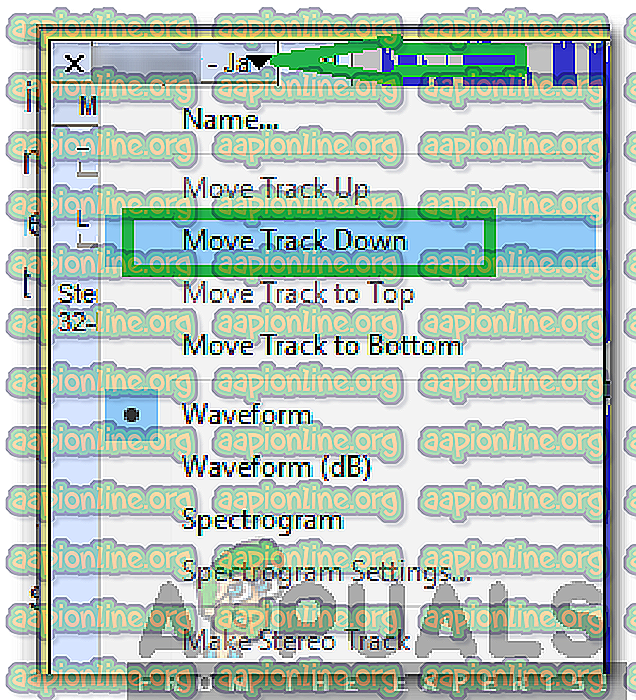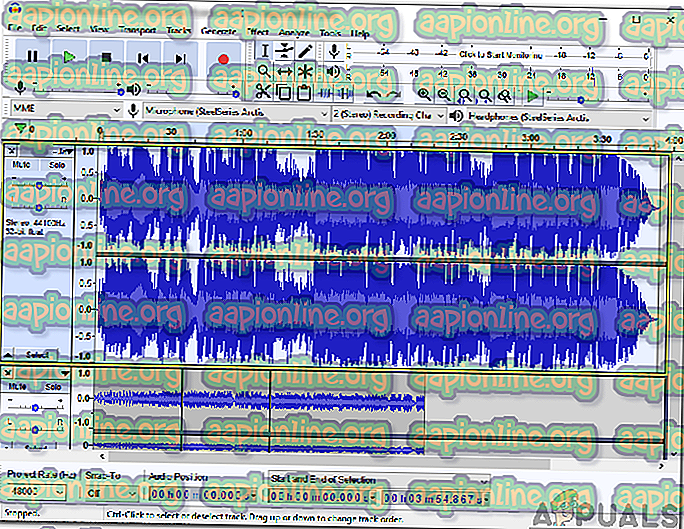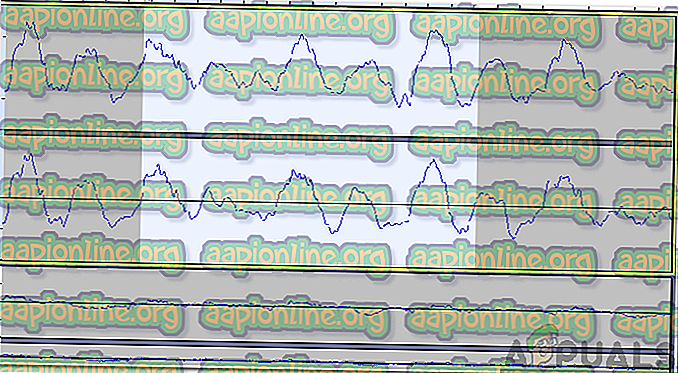Jak přesunout stopu v Audacity
Audacity je bezplatná aplikace pro editaci zvuku, která je k dispozici na různých platformách a má také schopnost nahrávat zvuk. Za své jednoduché rozhraní a nespočet funkcí získal mnoho ocenění. Tuto aplikaci si stáhlo více než 7 milionů lidí. Mnoho uživatelů požádalo o tutoriál o pohybu skladby v aplikaci a to je přesně to, co vás dnes naučíme.

Jak přesunout skladbu v Audacity?
Existuje několik způsobů, jak přesunout stopu v Audacity. Některé jsou pohodlnější než jiné, zatímco jiné jsou přesnější. Shromáždili jsme některé z nejpohodlnějších a nejpopulárnějších a uvedli je níže.
Metoda 1: Prostřednictvím konfigurace zvukových stop
Tato metoda obsahuje nejzákladnější způsob, jak v Audacity přesunout stopu. Zahrnuje změnu konfigurace zvukové stopy pro konkrétní stopu, kterou chcete přesunout. Za tímto účelem:
- Spusťte Audacity a ujistěte se, že jste přidali všechny skladby.
- Na časové ose klikněte na skladbu, kterou chcete přesunout.
- V levém podokně klikněte na možnost „Název zvukové stopy “ a vyberte „ Přesunout stopu nahoru“ nebo „ Přesunout stopu dolů “ pro přesunutí stopy
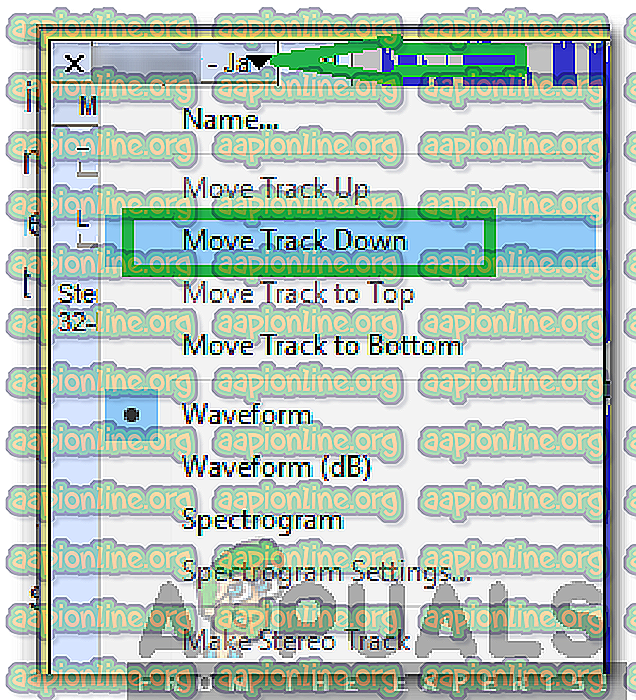
- Tím se bude pohybovat po časové ose v závislosti na poloze stopy
Metoda 2: Přetažení stopy
Při práci se spoustou stop ve stejné časové ose je trochu frustrující, že je nutné každou stopu konfigurovat prostřednictvím nastavení. To také přesouvá přes časovou osu faktorem 1. Proto v této metodě vám ukážeme jeden z nejjednodušších způsobů pohybu stopy bez nutnosti měnit jakékoli konfigurace. Pro to:
- Otevřete Audacity a ujistěte se, že jste přidali všechny skladby.
- Na časové ose klikněte na skladbu, kterou je třeba přesunout.
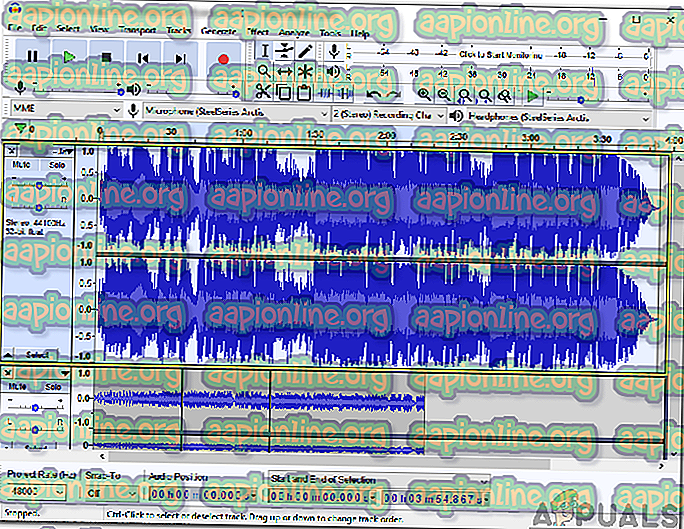
- V levém podokně klikněte na prázdné místo a počkejte, až se kurzor změní na ruku namísto ukazatele.
- Přetažením trasy přes časovou osu ji posunete nahoru nebo dolů.
Výše uvedené dvě metody naznačují způsoby, jak přesunout celé stopy po časové ose. Pokud však chcete přesunout určitou část stopy, která vyžaduje jiný trik. Níže je uveden způsob přesunutí konkrétní části stopy po časové ose.
Metoda 3: Kombinace klíčů
Můžeme použít konkrétní kombinaci kláves na naší klávesnici k přesunutí určité části stopy po časové ose. To lze provést po výběru součásti a pomáhá při získávání konkrétní části mimo trať. Za tímto účelem:
- Otevřete Audacity a ujistěte se, že byly přidány všechny skladby.
- Na časové ose vyberte skladbu, kterou chcete přesunout, kliknutím na pravý panel s kurzorem a přetažením vyberte část stopy.
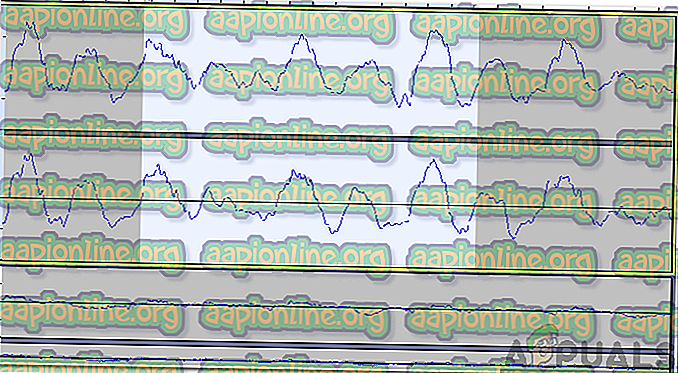
- Jakmile je vybrána část stopy, stiskněte současně klávesy „ Ctrl “ + „ Alt “ + „ I “, abyste tuto část posunuli o časovou osu.